Il modo più semplice su come copiare DVD su Mac

Quando si tratta di raccogliere e conservare tutti i vari dischi DVD, si può essere frustrati e confusi su come gestire questi DVD. Cosa succede se i tuoi preziosi dischi DVD sono rotti anche persi? In che modo puoi ordinare e conservare tutti i dischi DVD? La risposta è copiare un DVD su un Mac! Questo è un ottimo modo per proteggere tutti i contenuti del tuo DVD, che sono protetti da copia o no contro una varietà di dilemmi, come ad esempio essere graffiati o persi. Tuttavia, come copiare un DVD su un Mac senza alcuna perdita di qualità? Basta controllare i migliori metodi per copiare DVD in formati video su Mac. Esistono vari passaggi dettagliati su come gestire la copia di DVD su un Mac, basta seguire questi metodi per imparare come.
Parte 1: come copiare un DVD protetto su un Mac
Dovrebbe essere complicato copiare un DVD su Mac con protezione DRM. Per quanto riguarda il caso, è necessario invece un software professionale. Basta controllare il miglior programma per risolvere il problema come di seguito.
Metodo 1: copia un DVD su un Mac tramite Tipard DVD Cloner per Mac
Come software professionale ed efficace per copiare un DVD su un Mac, Tipard DVD Cloner per Mac non ti deluderò mai. Oltre alla sua facile operatività, la copiatrice DVD per Mac è accessibile e utile per occupare tutte le piattaforme, più ingressi e uscite supportati, è un utile strumento di copia, masterizzazione e archiviazione per rendere la copia di DVD su un Mac realtà.
Caratteristiche principali di Tipard DVD Cloner per Mac
- 1. 100% safe: copia DVD-9 su DVD-9, DVD-5 su DVD-5 esattamente con perdita di qualità pari a zero.
- 2. Alta qualità dei file: comprime DVD-9 su DVD-5 sempre con alta qualità.
- 3. Varie opzioni: masterizza DVD su Mac da disco DVD, cartella, file iOS su DVD.
- 4. Sono disponibili tre modalità di copia per soddisfare le tue esigenze: Copia completa, Film principale, personalizzata.
Come copiare un DVD protetto su un Mac
Scarica Tipard DVD Cloner per Mac dal sito ufficiale. E poi installa il programma sul tuo Mac.
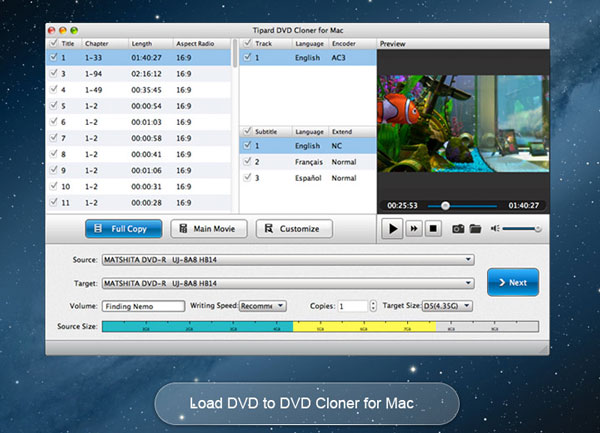
Inserisci il tuo disco DVD nell'unità DVD del tuo Mac. Fai clic sul pulsante "Carica disco" e "Aggiungi file" nella colonna superiore per importare i file.
Attendi alcuni secondi, ci sarà una lista di titoli mostrati sullo schermo. DVD Clone per Mac selezionerà automaticamente il titolo principale.
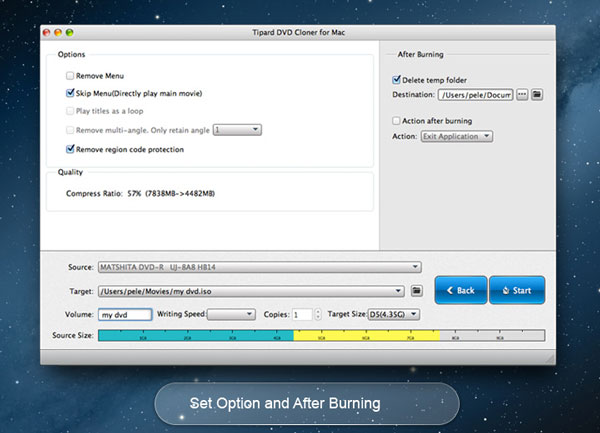
E poi scegli il formato di output desiderato per copiare un DVD su un Mac dal "Profilo di uscita".
Controlla tutte le richieste e imposta il nome e la destinazione desiderati. Ora, tutto ciò che devi fare è fare clic sul pulsante "ESEGUI" per copiare DVD protetti da DRM su un Mac.
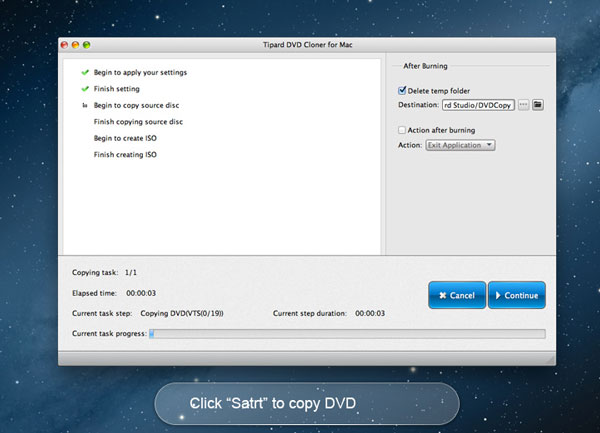
Metodo 2: copia un DVD su un Mac tramite WinX DVD Ripper per Mac
Per copiare un DVD su Mac con facilità, WinX DVD Ripper per Mac dovrebbe essere un'altra copiatrice DVD da tenere in considerazione. Scopri come estrarre il contenuto del DVD su Mac con maggiori dettagli come sotto.
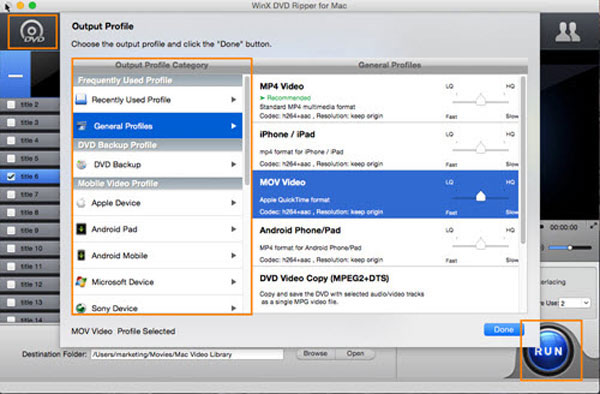
Passo 1 : Scarica il programma e installalo sul tuo Mac. Inserisci il tuo disco DVD nell'unità DVD. Se il tuo Mac non dispone di un'unità per DVD, puoi provare a connettere il tuo Mac con un'unità ottica esterna.
Passo 2 : Avvia il programma, quindi fai clic sul pulsante "DVD" sulla barra di navigazione per caricare il tuo DVD. Tutto quello che devi fare è aspettare solo qualche secondo, e poi troverai una lista di tutti i titoli presentati sullo schermo.
Passo 3 : Il programma copierà un DVD su Mac con il titolo principale selezionato. Allo stesso tempo, verrà visualizzata una pagina "Profilo di output" che consente di scegliere un formato come output delle categorie elencate, come "Profili generali", "Profilo backup DVD", "Profilo video mobile" e "Profilo video Web" e così via.
Passo 4 : Guarda tutti i requisiti e imposta la cartella di destinazione. E quindi puoi semplicemente fare clic sul pulsante "RUN". Il processo di copia DVD protetto da DRM continuerà sul tuo Mac. E poi puoi facilmente trovare i file copiando DVD sul tuo Mac.
Parte 2. Come copiare un DVD non protetto su un Mac
Come copiare DVD non protetti su Mac? Dovresti conoscere la soluzione al problema. Qui ti mostrerà il modo più semplice per clonare un DVD non protetto sul tuo Mac OS.
Passo 1 : Inserisci il tuo DVD su Mac. Quindi Mac lancerà automaticamente l'Apple DVD Player. Basta chiudere il lettore DVD. Verrà visualizzata una piccola icona del DVD simile a un disco sullo schermo.
Passo 2 : Apri "Utility Disco" che si trova nella cartella "Utilità" ("Applicazioni"> "Utilità"). Scegli il tuo disco DVD desiderato nella lista delle colonne di sinistra. Non essere confuso quando noti che ci sono due icone DVD. Scegli l'icona DVD reale per copiare DVD su Mac.
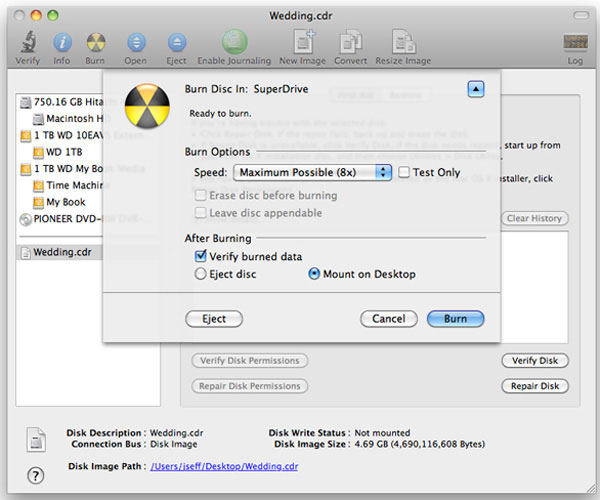
Passo 3 : Fai clic su "Nuova immagine" nella parte superiore della finestra principale di Utility Disco.
Passo 4 : Nella finestra "Salva come ...", puoi inserire il nome del tuo nuovo DVD e scegliere una destinazione. Inoltre, dovresti controllare se la selezione "Formato immagine" è impostata su "Master DVD / CD" e nel frattempo, la selezione "Crittografia" è impostata su "nessuno". Quindi fare clic sul pulsante "Salva".
Passo 5 : Una volta terminata la procedura di copia del DVD nell'unità di destinazione, è possibile tornare a Utility Disco. Non è difficile trovare la tua nuova immagine disco nella lista a sinistra della pagina Utility Disco. Fai clic per espellere il DVD originale dal tuo Mac.
Passo 6 : Inserisci un nuovo disco DVD, che è scrivibile nel tuo Mac. Seleziona quella nuova immagine del disco dall'elenco nella finestra Utility Disco. Quindi fare clic sul pulsante "Scrivi" per andare avanti. La velocità di masterizzazione è selezionabile e "Verifica dati masterizzati" è facile da controllare se si desidera.
È importante notare che la posizione di destinazione dispone di spazio sufficiente quando si copia DVD su Mac.
Conclusione
Ovviamente, con l'aiuto dei metodi sopra, copiare un DVD su un Mac non è mai un compito difficile, che puoi eseguire senza sforzo. Naturalmente, indipendentemente dalle nostre competenze informatiche, ora puoi goderti i film in DVD su Mac. Spero che tutti i metodi offerti da questo articolo possano soddisfare le tue esigenze. Inoltre, puoi imparare come copiare DVD su PC Windows utilizzando WinX DVD Copy Pro se necessario.
Il modo più semplice su come copiare DVD su Mac







